Verificar seu site com o Google Search Console
6 min
Neste artigo
- Etapa 1 | Obtenha sua meta tag no Google Search Console
- Etapa 2 | Adicione sua meta tag ao seu site Wix
- Etapa 3 | Conclua a verificação do site no Google Search Console
- Solução de problemas de verificação do Google Search Console
Verificar a propriedade do seu domínio nos motores de busca ajuda a melhorar sua presença nos resultados de busca. Você pode verificar seu site com o Google Search Console adicionando uma meta tag ao seu site Wix.
Importante:
- Para se conectar ao Google Search Console, você deve ter um plano Premium e um domínio conectado ao seu site. Pode ser um domínio comprado no Wix ou um domínio comprado de outro host de domínio.
- Quando você verifica manualmente seu site com o Google, você não precisa conectar seu site na sua checklist de configuração de SEO. Se a etapa estiver marcada como não concluída na sua checklist, você pode ignorá-la.
Etapa 1 | Obtenha sua meta tag no Google Search Console
Primeiro, você precisa obter uma meta tag para o seu site na sua conta do Google Search Console.
Para obter sua meta tag:
- Vá para o Google Search Console.
- Clique em Começar agora.
- Selecione o tipo de propriedade Prefixo do URL e insira seu URL completo (por exemplo: https://www.meusiteincrivel.com):
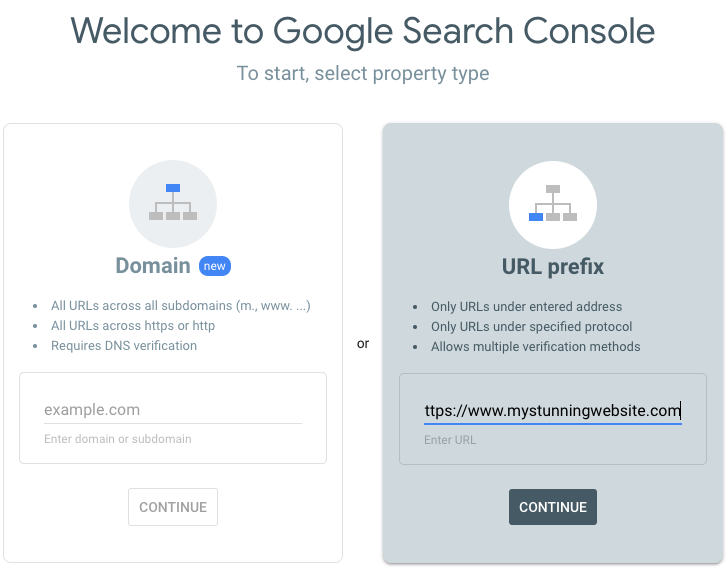
- Clique em Continuar.
- Clique no ícone Expandir
 ao lado de Tag HTML.
ao lado de Tag HTML. - Copie o código meta tag.
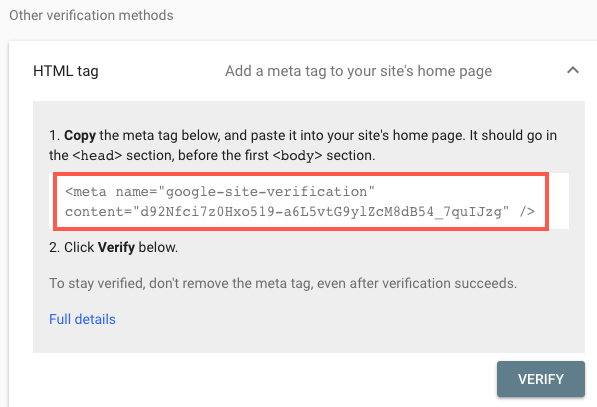
- Deixe o Google Search Console aberto.
Importante:
Certifique-se de que você está verificando o URL completo do site, incluindo o https://www. Por exemplo, https://www.meusiteincrivel.com.
Etapa 2 | Adicione sua meta tag ao seu site Wix
Em seguida, você precisa adicionar a meta tag do Google Search Console ao seu site Wix usando a ferramenta Verificação do site.
Para adicionar sua meta tag:
- Em uma nova aba, vá para o painel de SEO.
- Selecione Verificação do site em Recursos e configurações.
- Clique no Google Search Console para expandir.
- Insira a meta tag.
- Clique em Salvar.
Etapa 3 | Conclua a verificação do site no Google Search Console
A etapa final é usar Google Search Console para verificar a meta tag que você adicionou ao seu site.
Para verificar seu site:
- Volte para o Google Search Console.
- Clique em Verificar.
Solução de problemas de verificação do Google Search Console
Se você estiver enfrentando problemas ao verificar seu site com o Google Search Console, siga as etapas abaixo:
Verifique seu endereço de email
Reconecte seu site ao Google Search Console
Certifique-se de que o site está publicado
Verifique se os motores de busca podem indexar seu site
Certifique-se de que sua página inicial não está protegida por senha
Verifique as propriedades da sua conta do Google Search Console
Limpe o cache e os cookies do seu navegador
Ainda não está funcionando?
Quais informações devo incluir se eu precisar entrar em contato para obter ajuda?







